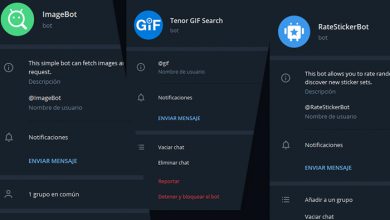Comment puis-je changer le mot de passe Snapchat
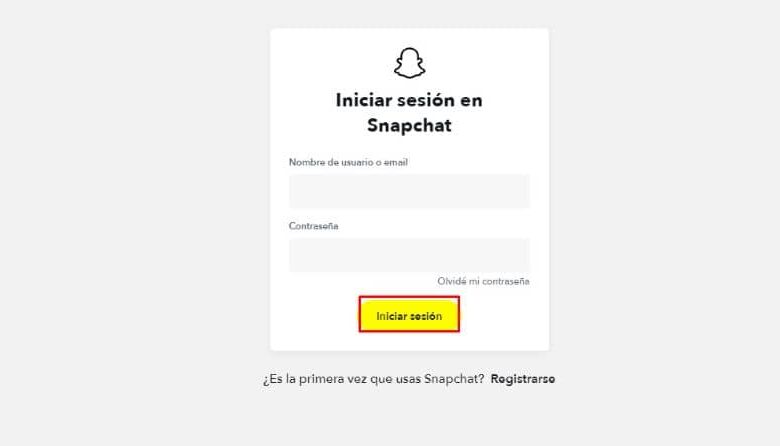
Snapchat depuis sa création a gagné en popularité ces derniers temps, étant une plate-forme qui a donné beaucoup à parler. Se positionner dans les premières positions lorsqu’il s’agit d’envoyer ou de recevoir des photos et des vidéos et d’ ajouter des filtres à vos photos ou vidéos.
Sans aucun doute, c’est un réseau intuitif et créatif . Grâce à laquelle vous pouvez partager n’importe quel contenu visuel, sans avoir à vous soucier des perfections, puisque ce que vous envoyez disparaît après avoir été vu (en fonction du temps attribué par l’utilisateur).
Cependant, l’ une des choses les plus simples à faire est de changer votre mot de passe . Cependant, pour la plupart des gens, cela peut être un peu fastidieux, par conséquent, l’intention de cet article est de vous l’expliquer de la manière la plus simple, afin que vous puissiez changer le mot de passe de votre compte Snapchat sans aucun problème.
Changer le mot de passe sur Snapchat
Avant de commencer les étapes de changement de mot de passe, il faut garder à l’esprit qu’elles peuvent varier en fonction du site. Autrement dit, cela peut être fait via le site officiel ou depuis l’application mobile .
Si vous optez pour la première option, c’est-à-dire le site officiel pour changer le mot de passe, la procédure sera beaucoup plus simple et plus rapide . Parce que le système vous dirige directement et automatiquement vers le site de modification de votre mot de passe.
Cependant, si vous préférez la deuxième option, nous vous expliquerons également ici comment le faire.
Changer le mot de passe sur Snapchat à partir du PC
- Pour aller sur le site officiel de Snapchat
- Ajoutez ensuite les données correspondantes pour vous connecter
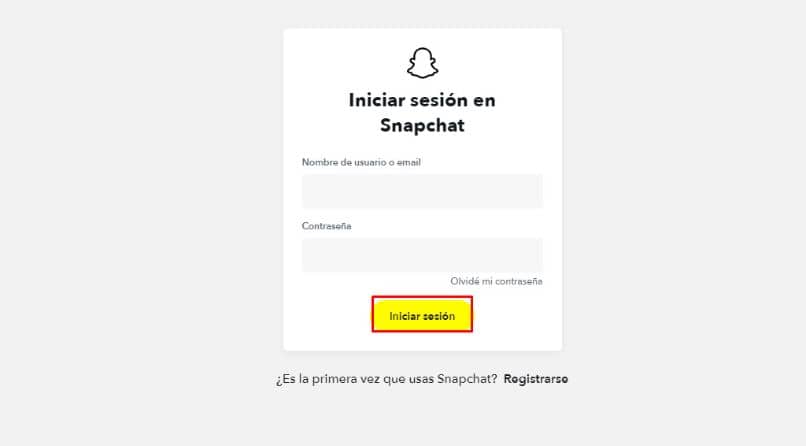
- Dès que vous vous connectez, le système vous invite automatiquement à changer votre mot de passe
- Immédiatement, plusieurs champs apparaissent, où vous devez entrer le mot de passe actuel (dans la première case), dans le second champ – le nouveau mot de passe . Il est nécessaire que le nouveau mot de passe contienne au moins 8 caractères, soit une combinaison de majuscules, minuscules et chiffres
- Dans le dernier champ, vous devez confirmer le nouveau mot de passe et enfin, cliquez sur le bouton jaune, Changer le mot de passe

- Si votre opération réussit, un message devrait apparaître sur l’écran indiquant que le mot de passe a été modifié!
- Dès que vous effectuez cette procédure, vous pourrez vous connecter à partir de n’importe quel appareil, avec le nouveau mot de passe.
Changer le mot de passe dans Snapchat depuis l’application (Android et iOS)
- Accédez à l’application Snapchat depuis votre appareil mobile
- Dès que vous entrez dans l’application, vous devez cliquer sur l’ élément d’ utilisateur ou de profil, qui se trouve dans la zone supérieure gauche.
- Immédiatement, différentes options apparaissent concernant vos histoires, vos amis, etc.
- Appuyez sur l’icône des paramètres située dans la zone supérieure droite
- Là, il apparaît toutes les alternatives que vous pouvez configurer dans Snapchat. Vous devez sélectionner l’option Mot de passe
- Ensuite, vous devez ajouter le mot de passe actuel puis cliquer sur Continuer
- Deux champs apparaissent ci-dessous. Dans le premier, vous devez ajouter le nouveau mot de passe et le second est de confirmer le nouveau mot de passe que vous souhaitez ajouter à votre compte Snapchat.
- Enfin, il vous suffit de cocher Enregistrer.
- Si vous avez effectué correctement la procédure, un message de confirmation apparaîtra sur l’écran de votre appareil, dans lequel il indiquera Votre mot de passe a été mis à jour!
De même, Snapchat enverra un message à l’e-mail lié au compte, notifiant que le changement de mot de passe a réussi.
Enfin, nous espérons que cet article vous a aidé. Cependant, nous aimerions connaître votre opinion . Avez-vous pu changer facilement le mot de passe de votre compte Snapchat? Connaissez-vous une autre méthode pour changer le mot de passe dans cette application? Laissez-nous vos réponses dans les commentaires.